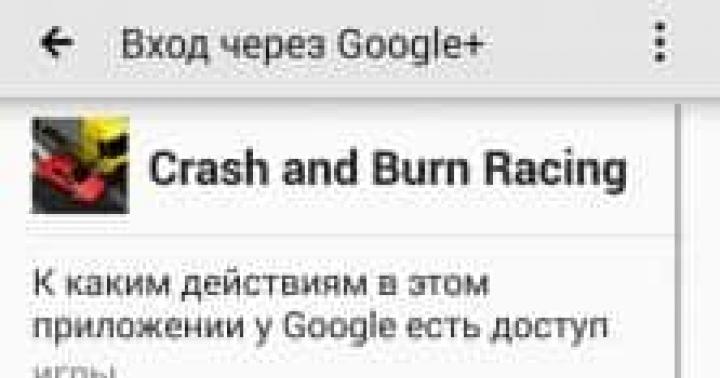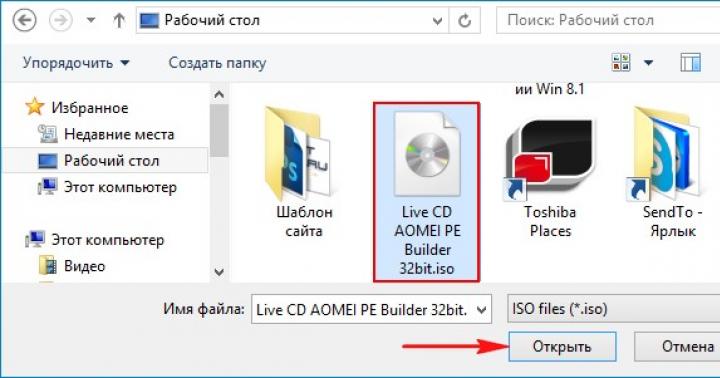Аннотация
Цифровая техника настойчиво внедряется в нашу жизнь, в том числе и в такую консервативную область как фотография. Использование цифровых фотоаппаратов само по себе не гарантирует качества полученных снимков, которые иногда требуют серьезной корректировки. Например, часто требуется повысить контрастность, изменить освещенность, убрать эффект «красных глаз». Кроме того, современная технология позволяет улучшить качество снимков, полученных с помощью пленочных фотоаппаратов, а также дать вторую жизнь старым фотографиям.
Учебный курс «Цифровая обработка изображений в редакторе Photoshop
» дает возможность изучить приемы редактирования изображений, записанных в компьютерном формате, с помощью графического редактора AdobePhotoshop
. Материал всех уроков оформлен в виде электронного учебного пособия, включающего теоретическую часть и практические задания. Основной упор делается не на механическое выполнение алгоритмов, а на понимание происходящих при этом процессов.
Пояснительная записка
Данный элективный курс имеет своей целью знакомство учащихся с понятием растровая компьютерная графика на примере графического редактора Adobe Photoshop. Данная тема выбрана потому, что при изучении курса информатики в школе на изучение графических программ отводится очень мало времени, а вместе с тем это направление является одним из часто используемых и интересных с точки зрения выполнения практических работ. С другой стороны, знание данного направления использования компьютера может помочь ребенку определиться с выбором профессии.
Данный курс способствует развитию познавательной активности учащихся; творческого и операционного мышления; повышению интереса к информационным технологиям, а самое главное, профориентации в мире профессий, связанных с использованием знаний этих технологий.
Цели:
- заинтересовать учащихся, показать возможности современных программных средств в обработке графических изображений;
- познакомить с принципами работы растрового графического редактора Adobe Photoshop.
- сформировать понятие о безграничных возможностях использования технологий обработки растровых изображений.
Задачи:
- дать представление об основных возможностях редактирования и обработки изображения в Adobe Photoshop;
- научить создавать и редактировать растровые документы, используя набор инструментов, имеющихся в изучаемом приложении;
- ознакомить с основными операциями в Adobe Photoshop;
- способствовать развитию алгоритмического мышления;
- выполнить три проекта;
- способствовать развитию познавательного интереса к информатике;
- продолжить формирование информационной культуры учащихся;
- профориентация учащихся.
В результате обучения
- учащиеся должны знать: основные понятия о формировании цифровых изображений, цветовые модели RGB и CMYK, основные элементы интерфейса программы Adobe Photoshop, структуру инструментальной оболочки редактора, возможность работы со слоями, текстом, наличие фильтров и технологию их применения для получения различных эффектов над изображением;
- учащиеся должны уметь: создавать и редактировать графические изображения, выполнять типовые действия с объектами и документами в среде Photoshop, пользоваться основными инструментами программы, работать с текстом, создавать фотомонтажи и коллажи, ретушировать фотографии, применять различные фильтры.
Программа курса рассчитана на 16 часов, из которых 2 часа - теоретические занятия, 14 часов - практические занятия на компьютере. Формы занятий направлены на активизацию познавательной деятельности учащихся, на увеличение количества заданий творческого характера. На занятиях теоретического блока преобладает лекция с элементами практических упражнений. На практических занятиях используется метод проектов и дидактические игры. При этом изучение последующих тем обеспечивается содержанием ранее изученных знаний. Каждый урок предусматривает применение работ, созданных ранее, для изучения новых функций программы, что обеспечивает актуализацию ранее изученного. В конце каждого занятия учащиеся получают вопросы для размышления, которые помогают еще раз проанализировать и систематизировать усвоенное, а задания для самостоятельного выполнения служат закреплению навыков. Задания могут быть выполнены дома (при наличии компьютера) или в школе во внеурочное время.
Обеспечение курса: персональный компьютер, программа Adobe Photoshop 6,0. Из-за ограниченности ресурсов компьютера можно воспользоваться и более младшими версиями. Но следует помнить, что ряд команд в разных версиях располагаются в разных меню, а большинство спецэффектов вынесены из меню на панель инструментов. Такая же ситуация может возникнуть и при появлении более старших версий программ, хотя основные возможности различных версий остаются практически неизмененными.
Для контроля знаний используется рейтинговая система и выставка работ. Усвоение теоретической части курса проверяется с помощью тестов. Каждое практическое занятие оценивается определённым количеством баллов.
Ожидаемые результаты
В рамках данного курса учащиеся получают следующие знания и умения:
- владеют принципами кодирования графической информации в компьютерной технике;
- знают особенности представления цвета в различных цветовых моделях;
- умеют сканировать и кадрировать рисунки и фотографии;
- умеют выполнять цветовую коррекцию изображений, а также коррекцию яркости и контрастности как всего рисунка, так и отдельных областей;
- умеют ретушировать отсканированные фотографии;
- умеют создавать рисунки с помощью инструментов рисования;
- умеют работать с многослойными изображениями;
- умеют создавать коллажи.
Формы подведения итогов
Текущий контроль уровня усвоения материала осуществляется по результатам выполнения учащимися практических заданий на каждом уроке. В конце курса каждый учащийся выполняет индивидуальный проект в качестве зачетной работы. На последнем занятии проводится конференция, на которой учащиеся представляют свои работы и обсуждают их.
Итоговая оценка выставляется по сумме баллов за все тесты и практические занятия по следующей схеме:
«2» - менее 40% от общей суммы баллов;
«3» - от 40 до 59% от общей суммы баллов;
«4» - от 60 до 74% от общей суммы баллов;
«5» - от 75 до 100% от общей суммы баллов.
Тематическое планирование курса
№
| Название урока | Количество часов |
|
теория | практика |
||
Методыпредставленияграфических изображений | |||
Система цветов в компьютерной графике | |||
Форматы графических файлов | |||
Рабочий экран Adobe Photoshop. Работа с выделенными | |||
Маски и каналы | |||
Основы работы со слоями | |||
Рисование и раскрашивание | |||
Работа со слоями | |||
Основы коррекции тона | |||
Основы коррекции цвета | |||
Ретуширование фотографий | |||
Работа с контурами | |||
Обменфайлами междуграфическими программами | |||
Защита собственного проекта | |||
Общее количество часов |
Методы представления графических изображений.
Растровая и векторная графика. Особенности, достоинства и недостатки. Программы обработки растровой и векторной графики.
Учащиеся должны:
- знать принцип, основные понятия растровой графики, достоинства и
недостатки растровой графики; описание рисунков в векторных программ-
мах, достоинства и недостатки векторной графики, особенности растровых
и векторных программ; - уметь отличать векторные и растровые изображения.
Система цветов в компьютерной графике. Излучаемый и отраженный свет. Цветовые оттенки.
Учащиеся должны;
- знать, что такое излучаемый и отраженный свет в компьютерной графике; формирование цветовых оттенков на экране монитора; формирование цветовых оттенков при печати изображений;
- понимать особенности каждой цветовой модели, как различные графические программы решают вопрос кодирования цвета; почему цветовые оттенки, отображаемые на мониторе, достаточно сложно воспроизвести при печати;
- уметь определять тот или иной цвет, используя различные цветовые модели.
Форматы графических файлов - 1час. Формат файла.
Учащиеся должны:
- знать, что такое формат графического файла, особенности растровых и векторных форматов. О сохранении изображений в собственных и «чужих» форматах трафических программ;
- уметь преобразовывать форматы файлов.
Рабочий экран AdobePhotoshop. Работа с выделенными областями - 1час
. Рабочий стол. Меню программы. Элементы рабочего стола. Панели инструментов. Фрагмент изображения.
Учащиеся должны;
- знать назначение пункте меню главного окна; основные возможности инструментов; особенности панели свойств; какая информация отображается в строке состояния; что называют фрагментом изображения; что такое кодирование изображения;
- уметь выбирать и изменять размер и ориентацию печатного листа; перемещать изображения в пределах окна; находить информацию о документе; выделять фрагмент изображения; изменять границы выделенной области; перемещать, дублировать и поворачивать выделенные области.
Маски и каналы - 1час . Маски. Маскирование. Канал.
Учащиеся должны:
Знать, что такое маска, маскирование, канал, режим быстрой маски;
- уметь корректировать выделения в режиме быстрой маски; сохранять выделенную область в качестве маски; корректировать выделения в канале маскирования; загружать сохраненное выделение.
Основы работы со слоями - 2 часа
Учащиеся должны:
- знать, что такое слой, послойная организация изображения, где она применяется;
- уметь создавать новый слой; как показывать и прятать слои; выделять слои; изменять порядок расположения слоев; преобразовывать изображения на слое; изменять прозрачность слоев; связывать слои; удалять слои; редактировать фоновый слой; объединять слои с целью сокращения объема файла.
Рисование и раскрашивание
- 2 часа
. Рисование. Раскрашивание. Основной и фоновый цвета.
Учащиеся должны:
- знать, что такое основной и фоновый цвета; инструменты, которые используются для рисования и раскрашивания;
- уметь выбирать основные и фоновые цвета; создавать изображения инструментами рисования; раскрашивать черно-белые иллюстрации; раскрашивать черно-белые фотографии; обесцвечивать фотографии.
Работа со слоями
- 1 час
. Слой. Послойная организация изображения.
Учащиеся должны:
- знать как использовать слои при работе с текстом, какие эффекты можно применить;
- уметь работать с текстом, использовать при работе специальные эффекты для слоев, текстовые эффекты; производить монтаж фотографий,
Основы коррекции тона - 1 часа
. Пиксель. Яркость изображения. Гистограмма.
Учащиеся должны:
- знать, что такое пиксель, тоновый диапазон изображения, гистограмма;
- уметь анализировать яркость изображения, усиливать яркость темного изображения, улучшать яркость светлого изображения, увеличивать контраст тусклого изображения.
Основы коррекции цвета - 1 час.
Модели RGB и CMY. Учащиеся должны:
- знать взаимосвязь базовых цветов моделей RGB и CM Y, особенности различных команд коррекции цвета;
- уметь корректировать цвета в изображении.
Ретуширование фотографий - 1 час.
Ретуширование. Фильтры.
Учащиеся должны:
- знать, что включаете себя понятие «ретуширование», при помощи каких инструментов производится эта работа;
- уметь повышать резкость фотогрфий, удалять мелкие дефекты; осветлять, затемнять и изменять насыщенность изображений «вручную».
Работа с контурами
- 1 часа
. Контуры. Открытый контур. Закрытый контур.
Учащиеся должны:
- знать особенности контуров в векторных и растровых изображениях, дополнительные возможности раскраски черно-белых рисунков;
- уметь создавать прямолинейный контур, сохранять контуры, производить обводку, заливку контуров, создавать криволинейные контуры, редактировать контуры, преобразовывать границы выделения в контур и наоборот.
Обмен файлами между графическими программами -1ч.
Формат файла.
Учащиеся должны:
- знать форматы файлов;
- уметь сохранять файлы Photoshop в «чужом» растровом формате, размещать иллюстрации CorelDraw в документе Photoshop, размещать растровые файлы в документе CorelDrow, экспортировать фрагмент фотографии в документ CorelDrаw.
Защита проекта.
Учащиеся должны знать основные понятия и определения данной темы и уметь применять свои знания на практике.
Заключение
В результате преподавания данного курса были замечены следующие результаты: повышение творческого интереса учащихся к предмету информатика, повышение их активности в познании нового материала, расширение кругозора учащихся в области компьютерных технологий, развитие их воображения, формирование умений и навыков при работе с программами подобного содержания.
Изучение данного курса также способствует повышению мотивации обучения, совершенствованию практических навыков работы с компьютером. Программа Photoshop обладает мощным инструментарием для обработки графической информации, который незаменим при обработке рисунков, фотографий, сканированных изображений, позволяет ретушировать и восстанавливать испорченные изображения, рисовать и создавать проекты с чистого листа. Исходя из видимой связи с наиболее актуальной на сегодняшний день темой «Интернет, ресурсы Интернета» выявляется целесообразность изучения данного курса, в том числе и посредством размещения его в сети Интернет,как обеспечивающего связь с темами, наиболее востребованными обществом.
Для временного хранения информации при перемещении и копировании данных используется буфер обмена. Буфер обмена – область памяти, которую выделяет Windows для временного хранения перемещаемой или копируемой информации. С помощью буфера обмена можно копировать и перемещать фрагменты внутри документа, между документами и даже между программами.
Хранящуюся в буфере обмена информацию можно вставлять многократно в один или несколько документов, которые могут быть созданы в различных приложениях. Данные, помещенные в буфер обмена, сохраняются до тех пор, пока они не будут заменены новыми, или до конца сеанса работы с Windows. Как правило, нет необходимости просматривать информацию, хранящуюся в буфере обмена. При желании вы можете вывести на экран и сохранить в специальном файле содержимое буфера обмена с помощью программы Буфер обмена .
Во всех приложениях Windows, допускающих использование буфера обмена, схема работы с ним стандартизирована. Прежде всего, копируемый или перемещаемый фрагмент надо выделить. Для обмена предусмотрены команды пункта меню Правка :
· Вырезать – переместить выделенный фрагмент в буфер с удалением его из документа;
· Копировать – скопировать выделенный фрагмент в буфер, не удаляя его из документа;
· Вставить – вставить содержимое буфера обмена в текущий документ. Место вставки определяется положением курсора.
Многие приложения дублируют эти команды в панели инструментов, а также в контекстном меню, и вы можете перемещать, копировать и вставлять фрагменты простым щелчком мыши по соответствующей кнопке.
Сейчас широко применяются специализированные программы, предоставляющие пользователю большие возможности при составлении текстовых документов, при работе с аудио- и видеофайлами. Документы, созданные в разных программах, имеют разный формат. Они могут обмениваться данными друг с другом, используя технологию связывания и внедрения объектов (OLE). Эту технологию поддерживают все программы Windows.
По терминологии OLE любые данные (текст, рисунок и др.), которые переносятся из документа, созданного с помощью одной программы, в документ, созданный в другой программе, называются объектом. Объектом может считаться весь документ, отдельный его фрагмент или символ.
Связанным объектом называется объект (данные), созданный в одном файле и вставленный в другой файл с поддержкой связи между файлами. Файл, в котором находится исходный объект, и приложение, в котором он создан, являются, соответственно, файлом-источником (исходным файлом) и приложением-источником. Файл, содержащий вставленный объект, называется составным документом (конечным файлом). В составном документе хранится информация о программе, в которой был создан объект. Чтобы не нарушить связь документ – источник нельзя перемещать, удалять или изменять имя файла.
Связанные объекты используются в случае, если необходимо, чтобы данные в конечном файле обновлялись при изменении данных в исходном файле. Например, если рисунок Paint вставляется в качестве связанного объекта в документ Wordpad, то при изменении рисунка в программе Paint, он автоматически будет изменен в документе Wordpad. При обновлении данных в конечном файле данные в исходном файле не изменяются.
При установлении связи между объектами данные физически продолжают находиться в программе, где они создавались (в документе-сервере). Связанный объект не является частью файла, в который он вставлен. Недостаток операции связывания проявляется при переносе файла документа-клиента на другой компьютер: нарушается его связь с документами-серверами.
Курс «Компьютерная графика» - элективный курс для учащихся 9 классов, рассчитан на 17 часов.
Данный курс предназначен для работы с детьми, желающих освоить основные приёмы выполнения работы с компьютерной графикой в среде CorelDRAW и Adobe Photoshop.
Цели и задачи курса:
1.Дать учащимся глубокое понимание принципов построения и хранения изображений.
2. Изучить форматы графических файлов и целесообразное их использования при работе с различными графическими программами.
3. Рассмотреть применение основ компьютерной графики в различных графических программах.
4. Научить учащихся создавать и редактировать собственные изображения, используя инструменты графических программ.
5. Научить учащихся выполнять обмен графическими данными между различными программами.
Скачать:
Предварительный просмотр:
Муниципальное образование город Краснодар
(территориальный, административный округ (город, район, поселок)
муниципальное бюджетное общеобразовательное учреждение
муниципального образования город Краснодар
средняя общеобразовательная школа № 93
(полное наименование образовательного учреждения)
РАБОЧАЯ ПРОГРАММА
II вида
Элективного курса по информатике "Компьютерная графика"
Ступень обучения (класс) основное общее образование 9 класс ____________
Количество часов 17 Уровень базовый _________________________________
Учитель Соколова И.В. ________________________________________________
Программа разработана на основе авторской программы Л.А.Залогова, элективного курса «Компьютерная графика» для основной школы (9 классы), опубликованной в сборнике Программы для общеобразовательных учреждений: Информатика. 2-11 классы / Составитель М.Н.Бородин. – 6-е изд. - М.: БИНОМ. Лаборатория знаний, 2009 . ________________________________________
ПОЯСНИТЕЛЬНАЯ ЗАПИСКА
Курс «Компьютерная графика» - элективный курс для учащихся 9 классов, рассчитан на 17 часов.
Данный курс предназначен для работы с детьми, желающих освоить основные приёмы выполнения работы с компьютерной графикой в среде CorelDRAW и Adobe Photoshop.
Цели и задачи курса:
1.Дать учащимся глубокое понимание принципов построения и хранения изображений.
2. Изучить форматы графических файлов и целесообразное их использования при работе с различными графическими программами.
3. Рассмотреть применение основ компьютерной графики в различных графических программах.
4. Научить учащихся создавать и редактировать собственные изображения, используя инструменты графических программ.
5. Научить учащихся выполнять обмен графическими данными между различными программами.
Образовательные результаты:
1. Учащиеся должны овладеть основами компьютерной графики, а именно, должны знать:
Особенности, достоинства и недостатки растровой графики;
Особенности, достоинства и недостатки векторной графики;
Методы описания цветов в компьютерной графике - цветовые модели;
в способы получения цветовых оттенков на экране монитора и принтере;
Способы хранения изображений в файлах растрового и векторного форматов;
Методы сжатия графических данных;
Проблемы преобразования форматов графических файлов;
Назначение и функции различных графических программ.
2. В результате освоения практической части курса учащиеся должны уметь:
2.1. Создавать собственные иллюстрации, используя главные инструменты векторной программы CorelDRAW, a именно:
Создавать рисунки из простых объектов (линий, дуг, окружностей и т. д.);
Выполнять основные операции над объектами (удаление, перемещение, масштабирование, вращение, зеркальное отражение и др.);
Формировать собственные цветовые оттенки в различных цветовых моделях;
Создавать заливки из нескольких цветовых переходов;
Использовать узорчатые и текстурные заливки;
Работать с контурами объектов;
Создавать рисунки из кривых;
Создавать иллюстрации с использованием методов упорядочивания и объединения объектов, а также операций вычитания и пересечения;
Получать объемные изображения;
Применять различные графические эффекты (объем, перетекание, фигурная подрезка и др.);
Создавать надписи, заголовки, размещать текст по траектории.
2.2. Редактировать изображения в программе Adobe Photoshop, а именно,
Выделять фрагменты изображений с использованием различных инструментов (Область, Лассо, Волшебная палочка и др.);
Перемещать, дублировать, вращать выделенные области;
Редактировать фотографии с использованием различных средств художественного оформления;
Сохранять выделенные области для последующего использования;
Монтировать фотографии (создавать многослойные документы);
Программа элективного курса «КОМПЬЮТЕРНАЯ ГРАФИКА»
Раскрашивать черно-белые эскизы и фотографии.
Применять к тексту различные эффекты;
Выполнять тоновую коррекцию фотографий;
Выполнять цветовую коррекцию фотографий;
Ретушировать фотографии;
Выполнять обмен файлами между графическими программами.
Межпредметные связи
Знания, полученные при изучении курса «Компьютерная графика», учащиеся могут в дальнейшем использовать при то здании рекламной продукции, для визуализации научных и прикладных исследований в различных областях знаний - физике, химии, биологии и др. Созданное изображение мои быть использовано в докладе, статье, мультимедиа презентации, размещено на web-странице или импортировано в дону мент издательской системы. Знания и умения, приобретенные в результате освоения курса «Компьютерная графика», являются фундаментом для дальнейшего совершенствования мастерства в области трехмерного моделирования, анимации, видеомонтажа, создания систем виртуальной реальности.
В курсе «Компьютерная графика» рассматриваются:
Основные вопросы создания, редактирования и хранении изображений;
Особенности работы с изображениями в растровых про граммах;
Методы создания иллюстраций в векторных программах Создание же трехмерных изображений на экране компьютера - достаточно сложная задача, и ее рассмотрению нужно ми святить отдельный курс. Другие области компьютерной графики, несомненно, представляют большой интерес, но они требуют определенной профессиональной специализации.
Для создания иллюстраций используется векторная про грамма CorelDRAW, а для редактирования изображений и монтажа фотографий - программа Adobe Photoshop.
CorelDRAW в настоящее время является одной из наиболее популярных векторных графических программ. Свою популярность программа приобрела благодаря тому, что позволяет им начинающим и профессиональным художникам создавать иллюстрации различной сложности. На персональных компьютерах IBM PC CorelDRAW является «королем» программ рисовании
Adobe Photoshop - самая популярная в мире программа редактирования растровых изображений. Она используется для ретуширования, тоновой, цветовой коррекции, а также с целью построения коллажей, в которых фрагменты различных изображений сливаются вместе для создания интересных и необычных эффектов.
Учебное пособие
1 . . Растровая графика. Достоинства и недостатки растровой графики. Векторная графика. Достоинства и недостатки векторной графики. Сравнение растровой и векторной графики. Особенности растровых и векторных программ.
2. Системы цветов в компьютерной графике . Формирование цветовых оттенков на экране монитора (система аддитивных цветов). Формирование цветовых оттенков при печати изображений (система субтрактивных цветов). Способы создания собственных цветовых оттенков в различных графических программах. Система цветов «цветовой оттенок-насыщенность-яркость». Взаимосвязь различных систем цветов.
3. Форматы графических файлов . Векторные форматы. Растровые форматы. Методы сжатия графических данных. Преобразование файлов из одного формата в другой.
4. Создание иллюстраций . Особенности векторных программ. Введение в программу CorelDRAW. Основы работы с объектами. Закраска рисунков. Вспомогательные режимы работы. Создание рисунков из кривых. Методы упорядочения и объединения объектов. Эффект объема. Перетекание. Работа с текстом. Сохранение и загрузка изображений в Corel DRAW.
5. . Особенности растровых программ. Введение в программу Adobe Photoshop. Выделение областей. Маски и каналы. Основы работы со слоями. Рисование и раскрашивание. Тоновая коррекция. Цветовая коррекция. Ретуширование фотографий. Работа с контурами.
Практикум
1. . Рабочий экран CorelDRAW. Основы работы с объектами. Закраска рисунков. Создание рисунков из кривых. Различные графические эффекты. Работа с текстом. Сохранение и загрузка изображений в CorelDRAW.
2 . . Рабочий экран Adobe Photoshop. Работа с выделенными области ми. Маски и каналы. Основы работы со слоями. Рисование и раскрашивание. Основы коррекции цвета. Основы коррекции тона. Ретуширование фотографий. Работа с контурами. Обмен файлами между графическими программами.
Таблица тематического распределения количество часов
п/п | Разделы | Количество часов |
|
программа | Рабочая программа |
||
Лекционная часть курса |
|||
Методы представления графических изображений | |||
Цвет в компьютерной графике | |||
Форматы графических файлов | |||
Создание иллюстраций | |||
Монтаж и улучшение изображений | |||
Всего: | |||
Практическая часть курса |
|||
Практические занятия по векторной графике |
|||
Рабочее окно CorelDRAW | |||
Основы работы с объектами | |||
Закраска рисунков | |||
Создание рисунков из кривых | |||
Различные графические эффекты | |||
Работа с текстом | |||
Всего: | |||
Практические занятия по растровой графике |
|||
Рабочее окно Adobe Photoshop | |||
Работа с выделенными областями | |||
Маски и каналы | |||
Работа со слоями | |||
Рисование и раскрашивание | |||
Основы коррекции тона | |||
Основы коррекции цвета | |||
Ретуширование фотографий | |||
Обмен файлами между графическими программами | |||
Всего: | |||
ИТОГО: | |||
Резерв времени - 8 часов | |||
Методы преподавания
Занятия включают лекционную и практическую части. Практическая часть курса организована в форме уроков. Важной составляющей каждого урока является самостоятельная работа учащихся. Тема урока определяется приобретаемыми навыками; пример темы: «Создание рисунков из кривых». В каждом уроке материал излагается следующим образом:
- Повторение основных понятий и методов для работы с ними.
- Самостоятельное выполнение заданий для получении основных навыков работы; в каждом задании формулируется цель и излагается способ ее достижения.
- Упражнения для самостоятельного выполнения.
- Проекты для самостоятельного выполнения.
Теоретическую и прикладную части курса (на усмотрение преподавателя) можно изучать параллельно, чтобы сразу же закреплять теоретические вопросы на практике.
Формы контроля знаний
Усвоение теоретической части курса проверяется с помощью тестов.
Каждое практическое занятие оценивается определенным количеством баллов.
В рамках курса предусматривается проведение нескольких тестов и, следовательно, подсчет промежуточных рейтингом (количество баллов за тест и практические задания).
Итоговая оценка выставляется по сумме баллов за все тесты и практические занятия по следующей схеме:
«2» - менее 40% от общей суммы баллов;
«3» - от 40% до 59% от общей суммы баллов;
«4» - от 60% до 74% от общей суммы баллов;
«5» - от 75% до 100% от общей суммы баллов.
Список используемой учебно–методической литературы
- Л.А.Залогова Компьютерная графика. Элективный курс: Учебное пособие – М.БИНОМ. Лаборатория знаний, 2005 – 212с.
- Л.А.Залогова Компьютерная графика. Элективный курс: Практикум – М.БИНОМ. Лаборатория знаний, 2005 – 245с.
Дополнительная литература
- Дуванов А.А. Азы информатики. Рисуем на компьютере. Санкт-Петербург: БХВ-Петербург, 2005;
- Симонович С.В., Евсеев Г.А., Алексеев А.Г. Специальная информатика: Учебное пособие. – М.: АСТ-ПРЕСС: Инфорком-Пресс, 2000;
29» августа 2012
_ № _
1
,
зав. кафедры
Хмара С.Е.
СОГЛАСОВАНО
Заместитель директора по УВР
Л.В.Азарова
«__» августа 2012 года
Нынешние технологии и устройства (будь то PC или Mac), без сомнения, могут воспроизводить большие файлы оригинала типа.PSD (Photoshop) и.AI (Illustrator), однако к обмену файлами это, к сожалению, не относится. Они слишком большие и громоздкие, чтобы делиться с клиентами и коллегами. В таком случае мы обычно находим выход из ситуации одним из двух способов: производим отправку через электронную почту или делимся файлами через хостинговый аккаунт. Мы ничего не хотим сказать против, тем не менее, всем известно, что к электронному сообщению можно прикрепить не более 100Мб. С другой стороны, файлообмен посредством веб-хостингового аккаунта позволяет загружать файлы, которые помещаются в ваш аккаунт; это также означает, что файл будет доступен каждому, кто знает его прямой путь.
Веб-сервисы для обмена файлами решают большинство из вышеперечисленных проблем. Большинство из них бесплатные и позволяют осуществлять безопасную пересылку файлов больших размеров. Далее в нашей статье мы расскажем о ряде таких сервисов. Если вы часто делитесь через интернет файлами со своими друзьями или коллегами, то возможно, вы захотите попробовать именно такой способ файлообмена.
Благодаря своему привлекательному интерфейсу, простоте в использовании и оперативности доставки данных, базирующийся в Стокгольме Streamfile станет оптимальным решением файлообмена независимо от вашего местоположения.
Максимальный размер файла: 300МБ | Регистрация: не нужна | Премиум-аккаунт: есть | Защита паролем: нет

Pando -бесплатное P2P программное обеспечение для быстрого, простого и занимательного скачивания, воспроизведения и обмена большими медиа-файлами.
Максимальный размер файла: 1ГБ | Регистрация: нужна | Премиум-аккаунт: есть | Защита паролем: есть

Скачивайте, загружайте, архивируйте и синхронизируйте файлы различных размеров, массивы данных, а также файлы мультимедиа.
Максимальный размер файла: 100МБ | Регистрация: не нужна | Премиум-аккаунт: нет | Защита паролем: есть

Отправляйте музыку, фильмы и презентации за считанные секунды!

Максимальный размер файла: 200МБ | Регистрация: не нужна | Премиум-аккаунт: есть | Защита паролем: нет

Максимальный размер файла: 100МБ на один файл, общий размер - 5ГБ | Регистрация: нужна | Премиум-аккаунт: есть | Защита паролем: нет
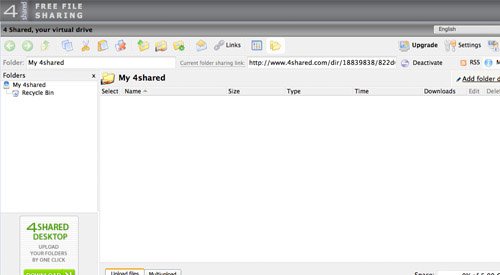
С помощью SendThisFile вы запросто сможете отправлять и получать большие файлы кому и откуда угодно.

Files2U - веб-сервис, который дает пользователям возможность отсылать файлы больших размеров и не беспокоиться об ограничениях электронной почты и замедлении работы FTP.
Максимальный размер файла: без ограничений | Регистрация: не нужна | Премиум-аккаунт: нет | Защита паролем: отслеживание номера

С этим бесплатным веб-приложением от iDrive Online Backup вы сможете делиться файлами в сети и посредством своего настольного ПК.
Максимальный размер файла: 500МБ | Регистрация: не нужна | Премиум-аккаунт: есть | Защита паролем: нет

Максимальный размер файла: 100МБ | Регистрация: не нужна | Премиум-аккаунт: есть | Защита паролем: нет

Максимальный размер файла: 100МБ | Регистрация: не нужна | Премиум-аккаунт: есть | Защита паролем: есть

Это программное обеспечение синхронизирует файлы в сети и на вашем компьютере и, более того, открывает к ним доступ вашим друзьям и коллегам.
Максимальный размер файла: без ограничений | Регистрация: нужна | Премиум-аккаунт: есть | Защита паролем: есть

Box.net является онлайн хранилищем, используя которое можно легко и безопасно делиться контентом через ссылку или папку совместного пользования с кем угодно.
Максимальный размер файла: без ограничений | Регистрация: нужна | Премиум-аккаунт: есть | Защита паролем: есть

Максимальный размер файла: без ограничений | Регистрация: не нужна | Премиум-аккаунт: нет | Защита паролем: нет

Максимальный размер файла: 5ГБ | Регистрация: не нужна | Премиум-аккаунт: нет | Защита паролем: нет

Другие сервисы
Хотите узнать и о других веб-сервисах файлообмена? Вот еще парочка (правда, не все бесплатные), на которые стоит обратить внимание.
Это псевдо-SAAS сервис по доставке цифровой информации от YouSendIt.Inc. Он дает пользователям возможность отправлять, получать и отслеживать запрашиваемые файлы. Yousendit является альтернативой отправке больших файлов через приложения электронной почты, использованию FTP и пересылке CD, DVD и флеш-накопителей через Wiki.
Лидирующий провайдер сервисов, который предлагает безопасную загрузку, перемещение и обмен фалов. Сервис использует сеть самых быстрых, новых и надежных серверов с практически неограниченным объёмом памяти.
- сайт не требует регистрации: просто перейдите на домашнюю страницу и начинайте загружать файлы.Графический формат — это формат, в котором данные, описывающие графическое изображение, записаны в файле. Графические форматы разработаны для того, чтобы эффективно и логично организовывать, сохранять и восстанавливать графические данные. На первый взгляд все просто. Однако это не так. Графические форматы весьма сложны. Вы поймете это, когда попытаетесь использовать их в своих программах. Немаловажное значение имеют и способы их применения, хотя это не всегда очевидно. К примеру, вы обнаружите, что способ записи блока данных является едва ли не решающим фактором, определяющим скорость, с которой этот блок может быть прочитан, размер занимаемого им дискового пространства и простоту доступа к этому блоку из программы. Просто программа должна сохранить эти данные в рациональном формате, иначе они утратят свою полезность. Практически каждая солидная прикладная программа создает и сохраняет некоторые виды графических данных. Даже простейшие текстовые редакторы позволяют создавать линии с помощью символов ASCII или управляющих последовательностей терминала. Широко распространенные в последние годы программы, основанные на GUI (Graphic User Interface — графический интерфейс пользователя), сегодня должны поддерживать смешанные форматы, чтобы можно было включать растровые данные в текстовые документы. Программы управления базами данных, позволяющие работать с изображениями, тоже умеют сохранять в одном файле и текст, и растровые данные. Кроме того, графические файлы - важное "транспортное средство", обеспечивающее обмен визуальными данными между программами и компьютерными системами. В настоящее время интенсивно разрабатываются объектные файловые системы, в которых "файл данных" представляет собой блок независимых элементов, допускающий или не допускающий встраивание графических образов. Очевидно, что традиционная классификация данных нуждается в пересмотре. Тем не менее остается огромное количество накопленных графических данных, доступ к которым могут обеспечить только существующие сегодня средства декодирования и манипулирования графическими файлами.
Основные понятия и термины
Естественно, работу всегда выполняет человек. Однако, когда упоминаются термины «графическая работа» или «вывод результатов компьютерного графического процесса», то речь идет о программе. Поскольку программа "касалась" этих данных последней (перед тем, как они очутились на диске или ленте), мы говорим, что графическая работа выполнена программой, а не человеком.
Графика и компьютерная графика
Как правило, под термином графика мы понимаем результат визуального представления реального или воображаемого объекта, полученный традиционными методами — рисованием (применяется художниками-графиками) или печатанием художественных образов (гравюра, литография и т.п.). Конечный результат традиционного процесса обычно появляется на двухмерной поверхности — бумагеили холсте. Под компьютерной графикой подразумевается графика, включающая любые данные, предназначенные для отображения на устройстве вывода — экране, принтере, плоттере или фильм-рекордере. В практике компьютерной графики выполнение работы часто отделено от ее графического представления. Одним из способов завершения компьютерного графического процесса является виртуальный вывод, т.е. вывод в файл на какое-либо запоминающее устройство, например диск или ленту. Во избежание неоднозначности различают понятия создание и визуализация (или реализация). Обычно изображением считается визуальное представление реального объекта, зафиксированное художником с помощью некоторого механического, электронного или фотографического процесса. В компьютерной графике изображением считается объект, воспроизведенный устройством вывода, то есть графические данные визуализируются, когда программа создает изображение с помощью устройства вывода.
Технологический конвейер компьютерной графики - это серия шагов, включающая определение и создание графических данных с последующей визуализацией изображения. На одном конце технологического конвейера находится человек, на другом — изображение на бумаге, экране или другом устройстве.
Графические файлы
Под графическими файлами подразумеваются файлы, в которых хранятся любые типы устойчивых графических данных (в отличие, например, от текста, электронной таблицы или цифровых данных), предназначенные для последующей визуализации. Способы организации этих файлов называются графическими форматами. Когда изображение сохраняется в файле, то содержимое этого файла уже не является изображением, а становится устойчивыми графическими данными. Эти данные теперь нуждаются в повторной визуализации (как виртуальные графические данные). После записи в файл изображение перестало быть изображением — оно превратилось в данные, причем формат этих данных может измениться, например в результате операций преобразования файла. Изображение, сохраненное в файле формата 1, может быть преобразовано в другой файл — формата 2. Ее всегда очевидно, содержит файл графические данные или нет. Например, форматы электронных таблиц могут быть использованы для хранения графических данных. Формат, используемый для пересылки данных из одной программы в другую, тоже может быть графическим. Некоторые форматы, например TIFF, CGM и GIF, были специально разработаны для межпрограммного обмена данными, такие форматы, как PCX, которые разрабатывались вместе с определенными программами. Мы не будем рассматривать три типа файлов, которые хотя и содержат графические данные, но выходят за рамки обсуждаемого здесь материала: файлы языка устройства вывода, файлы языка описания страницы и факс-файлы. Файлы языка устройства вывода обычно используются для получения твердых копий и содержат аппаратно-зависимые управляющие коды, которые интерпретируются устройством вывода. Они, как правило, живут недолго, создаются как временные файлы и по некоторым соображениям не архивируются и не используются другими устройствами. За время существования компьютерной индустрии были созданы сотни типов принтеров и плоттеров, использующих заданную производителем управляющую информацию, что традиционно игнорировалось рынком. Наиболее долго применяются язык устройства вывода PCL (Printer Control Language — язык управления принтером) и его варианты, позволяющие управлять лазерными принтерами серии Hewlett Packard LaserJet и совместимыми, а также HPGL (Hewlett Packard Graphics Language — язык графических принтеров Hewlett Packard), дающие возможность управлять плоттерами и другими векторными устройствами. Языки описания страницы представляют собой сложные системы, позволяющие описать графический вывод. Форматы факс-файлов обычно программно-зависимы и создаются приложениями поддержки одного или нескольких факс-модемов.
Графические данные
Графические данные традиционно подразделяются на два класса: векторные и растровые.
Векторные данные
В компьютерной графике векторные данные обычно используют для представления прямых, многоугольников и кривых (или любых объектов, которые могут быть созданы на их основе) с помощью определенных в численном виде контрольных (ключевых) точек. Программа воспроизводит линии посредством соединения ключевых точек. С векторными данными всегда связаны информация об атрибутах (цвете и толщине линии) и набор соглашений (или правил), позволяющий программе начертить требуемые объекты. Эти соглашения могут быть заданы как явно, так и в неявном виде. Они программно-зависимы несмотря на то, что используются для одних и тех же целей. В любом случае вы можете свободно оперировать словом "вектор", поскольку оно однозначно определено. В математике, например, вектором называется отрезок прямой, имеющий длину и направление. В компьютерной графике термин вектор используется для обозначения части линии (ее сегмента) и обычно задается конечным набором точек, за исключением кривых линий или более сложных геометрических фигур, для описания которых требуются ключевые точки разного типа.
Растровые данные
Растровые данные представляют собой набор числовых значений, определяющих цвета отдельных пикселей. Пиксели — это цветные точки, расположенные на правильной сетке и формирующие образ. Обычно мы говорим, что растр — это массив пикселей, хотя технически растр является массивом числовых значений, задающих, окрашивающих или "включающих" соответствующие пиксели при отображении образа на устройстве вывода. Чтобы избежать неопределенности, для обозначения числового значения в растровых данных, соответствующего цвету пикселя в изображении на устройстве вывода, мы будем применять термин пиксельное значение. Раньше термин bitmap , как правило, применялся для обозначения массива (или "карты" — map) единичных битов, в котором каждый бит соответствовал пикселю, а термины pixelmap , graymap и pixmap — для обозначения массивов многобитовых пикселей. Мы же применяем термин bitmap (растр) для обозначения массива пикселей (независимо от типа), а термины битовая глубина или пиксельная глубина — для указания размеров этих пикселей, выраженных в битах или других единицах, например в байтах. Битовая глубина определяет количество возможных цветов пикселя. Однобитовый пиксель может быть одного из двух цветов, четырехбитовый — одного из 16 и т.д. На сегодняшний день наиболее часто используется пиксельная глубина 1, 2, 4, 8, 15, 16, 24 или 32 бита (причины этого и другая информация, относящаяся к цвету, изложены в главе 2).
Источники растровых данных: растровые устройства
Исторически термин растр (raster) ассоциировался с электронно-лучевой трубкой и указывал на то, что устройство при воспроизведении изображения на электронно-лучевую трубку создает образы строк. Изображения в растровом формате являлись, таким образом, набором пикселей, организованных в виде последовательностей строк, называемых строками развертки. Растровые устройства вывода воспроизводят изображения в виде образов пикселей. Поэтому пиксельные значения в растре обычно упорядочены таким образом, чтобы их легко можно было отобразить практически на любом растровом устройстве. Такие данные называются растровыми. Как уже упоминалось, растровые данные могут создаваться программой, записавшей полученное в процессе ее работы изображение в файл вместо того, чтобы отобразить его на устройстве вывода. По этой причине растры часто называют изображениями, а растровые данные называют данными изображения. Изображение может быть прочитано из файла и восстановлено на устройстве вывода. В этой книге мы иногда будем называть блок пиксельных значений в растровом файле изображением или изображаемой частью. Другими источниками растровых данных являются растровые устройства, используемые при работе с изображениями в традиционном смысле этого слова (сканеры, видеокамеры и другие устройства ввода графической информации). Растровые устройства, оцифровывающие данные, являются еще одним источником графических данных, графические данные создаются, когда программа, получив информацию с такого устройства, записывает их в файл. Когда речь идет о графических данных, полученных при помощи реально существующего источника, например сканера, то применяются термин растровое изображение.
Иногда говорят о третьем источнике растровых данных — объектных данных. Сейчас это понятие все чаще применяется для обозначения данных, сохраненных совместно с использующей их программой. Лет двадцать пять тому назад компьютерная графика базировалась преимущественно на векторных данных. Векторные экраны и перьевые плоттеры были единственными легкодоступными устройствами вывода. С появлением сложных интегральных схем, запоминающих устройств большой емкости, позволяющих сохранять файлы большого размера, возникла потребность в стандартизованных форматах графических файлов. Сегодня графика чаще всего хранится и отображается как растровая. Это стало возможным вследствие использования высокоскоростных процессоров, недорогой оперативной и внешней памяти, а также устройств ввода-вывода с высокой разрешающей способностью. Кроме того, растровая графика — это результат манипулирования изображениями, полученными от растровых устройств ввода графической информации. Растровая графика используется в прикладных программах, поддерживающих автоматизированное проектирование и трехмерные изображения, деловую графику, двух- и трехмерное моделирование, компьютерные виды искусства и анимацию, графические интерфейсы пользователя, видеоигры, обработку изображений в электронных документах (EDIP) и их анализ. Однако применение растровых данных не всегда целесообразно. Хранение графических изображений в виде растровых данных имеет определенные преимущества, но растровые изображения весьма объемны. На всех компьютерных рынках растет доля сетевых технологий, а большие объемы растровых файлов как-то плохо совмещаются с представлением о недорогих сетях. Стоимость пересылки файлов по Internet, например, определяется не только стоимостью самого подключения, но и временем, затраченным на процесс пересылки. Эту тенденцию усиливает развитие системы World Wide Web. "Всемирная паутина" сегодня строится на базе HTML, гипертекстового языка описания документов, который позволяет программам, работающим на компьютерах удаленных пользователей, с минимальными усилиями создавать сложные изображения текстовых страниц. Сейчас целый ряд фирм-поставщиков придерживается стратегии, направленной на перепоручение задач формирования и воспроизведения изображений компьютерам удаленных пользователей (что позволяет сохранить пропускную способность сети). Пример такого подхода — создание фирмой Sun Microsystem языка программирования Java для Internet.
Типы графических форматов
Существует несколько различных типов графических форматов, каждый из которых сохраняет данные определенным способом. В настоящее время наиболее широко используются растровый, векторный и метафайловый форматы. Существуют, однако, и другие типы форматов — форматы сцены, анимации, мультимедиа, гибридные, гипертекстовые, гипермедиа, объемные, язык моделирования виртуальной реальности (VRML), аудиоформаты, форматы шрифтов, язык описания страницы (PDL).
Растровые форматы
Растровые форматы используются для хранения растровых данных. Файлы этого типа особенно хорошо подходят для хранения реальных изображений, например фотографий и видеоизображений. Растровые файлы, по сути дела, содержат точную попиксельную карту изображения. Программа визуализации реконструирует это изображение на отображающей поверхности устройства вывода.
Наиболее распространенные растровые форматы — это Microsoft BMP, PCX, TIFF и TGA.
Векторные форматы
Файлы векторного формата особенно полезны для хранения линейных элементов (линий и многоугольников), а также элементов, которые можно разложить на простые геометрические объекты (например, текст). Векторные файлы содержат не пиксельные значения, а математические описания элементов изображений. По математическим описаниям графических форм (линий, кривых, сплайнов) программа визуализации строит изображение. Векторные файлы структурно более просты, чем большинство растровых файлов, и обычно организованы в виде потоков данных. Примеры наиболее распространенных векторных форматов — AutoCAD DXF и Microsoft SYLK.
Метафайловые форматы
Метафайлы могут хранить и растровые, и векторные данные. Простейшие метафайлы напоминают файлы векторного формата; они содержат язык или синтаксис для определения элементов векторных данных, но могут включать и растровое представление изображения. Метафайлы часто используются для транспортировки растровых и векторных данных между аппаратными платформами, а также для перемещения изображений между программными платформами. Наиболее распространенные метафайловые форматы — WPG, Macintosh PICT и CGM.
Форматы сцены
Файлы формата сцены (иногда называемые файлами описания сцены) были разработаны для хранения сжатого представления изображения (или сцены). Векторные файлы содержат описания частей изображения, а файлы сцены содержат инструкции, позволяющие программе визуализации восстановить изображение целиком. На практике иногда трудно определить, имеем мы дело с векторным форматом или с форматом сцены.
Форматы анимации
Форматы анимации появились сравнительно недавно. Они создаются по тому же принципу, который вы использовали в своих детских играх с "движущимися" картинками. Если быстро отображать одно изображение за другим, то создается впечатление, что объекты этого изображения движутся. Самые примитивные из форматов анимации хранят изображения целиком, позволяя отображать их просто в цикле одно за другим. Чуть более усложненные форматы хранят только одно изображение и несколько цветовых таблиц для данного изображения. После загрузки новой цветовой таблицы цвет изображения меняется и создается иллюзия движения объектов. Еще более сложные форматы анимации хранят только различия между двумя последовательно отображаемыми изображениями (называемыми фреймами) и изменяют только те пиксели, которые меняются при отображении данного фрейма. Отображение со скоростью 10—15 фреймов в секунду типично для анимации мультипликационного вида. В видеоанимации для создания иллюзии плавного движения необходимо отображать 20 и более фреймов в секунду. Примерами форматов анимации могут служить TDDD и TTDDD.
Мультимедиа-форматы
Мультимедиа-форматы относительно новы, но приобретают все большее значение. Они предназначены для хранения данных различных типов в одном файле. Эти форматы обычно позволяют объединять графическую, звуковую и видеоинформацию. Примерами могут служить хорошо известные форматы RIFF фирмы Microsoft, QuickTime фирмы Apple, MPEG и FLI фирмы Autodesk, а в ближайшем будущем ожидается появление новых форматов. Различные варианты форматов мультимедиа описаны в главе 10.
Смешанные форматы
В настоящее время широко исследуются возможности объединения неструктурированного текста и растровых данных (смешанный текст), а также интеграции информации, объединенной в записи, и растровых данных (смешанная база данных). Мы предполагаем, что вскоре появятся смешанные форматы, пригодные для эффективного хранения графических данных.
Гипертекст и гипермедиа
Гипертекст — это система, обеспечивающая нелинейный доступ к информации. Большинство книг построены по линейному принципу: они имеют начало, окончание и определенную схему размещения текста. Гипертекст же позволяет создавать документы с одним или несколькими началами, с одним, несколькими окончаниями либо вообще без него, а также со множеством гипертекстовых связей, которые помогают читателю "перепрыгивать" в любое место документа. Гипертекстовые языки не являются форматами графических файлов, как GIF или DXF. Это, скорее, языки программирования вроде PostScript или С. Они специально предназначены для последовательной передачи потоков данных, то есть поток гипертекстовой информации можно декодировать по мере получения данных. Чтобы просмотреть гипертекстовый документ, не нужно ожидать его полной загрузки. Термин гипермедиа обозначает сплав гипертекста и мультимедиа. Современные гипертекстовые языки и сетевые протоколы поддерживают самые разнообразные средства, включая текст и шрифты, неподвижную и динамическую графику, аудио-, видео- и объемные данные. Гипертекст обеспечивает создание структуры, которая позволяет пользователю компьютера организовывать мультимедиа-данные, отображать их и интерактивно перемещаться по ним. Гипертекстовые и гипермедийные системы, например World Wide Web, хранят обширные информационные ресурсы в виде файлов GIF, JPEG, PostScript, MPEG и AVI. Используются и многие другие форматы.
Трехмерные форматы
В трехмерных файлах данных хранится описание формы и цвета объемных моделей воображаемых и реальных объектов. Объемные модели обычно конструируются из многоугольников и гладких поверхностей, объединенных с описаниями соответствующих элементов: цвета, текстуры, отражений и т.д., с помощью которых программа визуализации реконструирует объект. Модели помешаются в сцены с источниками света и камерами, поэтому объекты в трехмерных файлах часто называют элементами сцены. Программы визуализации, которые пользуются трехмерными данными, — это, как правило, программы моделирования и анимации (например, Lightwave фирмы NewTek и 3D Studio фирмы Autodesk). Они позволяют корректировать внешний вид визуализированного изображения, изменяя и дополняя систему освещения, текстуру элементов сцены и их относительное расположение. Кроме того, они дают возможность пользователю "оживлять" элементы сцены, то есть приписывают им движение. После этого программа создает ряд растровых файлов (или кадров), которые, если взять их по порядку, собираются в фильм. Важно понять, что векторные данные являются двухмерными. Это значит, что программа-создатель этих данных не пыталась моделировать объемное изображение и передавать перспективу. К векторным данным относятся чертежи САПР и большинство иллюстративных вставок, предназначенных для настольных издательских систем. На рынке существует некоторая неразбериха относительно понятия объемная визуализация. Ситуация осложняется тем, что трехмерные данные сейчас поддерживаются рядом форматов, которые ранее служили только для хранения двухмерных векторных данных. Пример — формат DXF фирмы Autodesk. Форматы типа DXF иногда называют расширенными векторными форматами.
Форматы языка моделирования виртуальной реальности (VRML)
VRML ("вермел") можно рассматривать как гибрид объемной графики и HTML. Формат VRML v.1.0 — это, по сути, файловый формат Silicon Graphics Inventor, в который добавлены средства, обеспечивающие соединение с URL в системе World Wide Web.
VRML кодирует трехмерные данные в формат, пригодный для обмена через Internet в соответствии с протоколом Hypertext Transfer Protocol (HTTP). Полученные с Web-сервера VRML-данные отображаются в Web-броузере, который поддерживает интерпретатор языка VRML.
Форматы аудиофайлов
Аудиоинформация обычно хранится на магнитной ленте в виде аналоговых данных. Записи аудиоданных на такие носители, как компакт-диск (CD-ROM) и жесткий диск, предшествует их кодирование посредством дискретизации подобно тому, как это делается при записи цифровых видеоданных. После кодирования аудиоданные можно записывать на диск как необработанный поток цифровых данных или, что встречается чаще, сохранять в формате аудиофайла. Форматы аудиофайлов по своей концепции идентичны форматам графических файлов, только хранящаяся в них информация предназначена не для глаз, а для ушей. Большинство форматов содержат простой заголовок, который описывает хранимые в файле аудиоданные. Чаще всего в заголовке указывается количество отсчетов в секунду, количество каналов и количество битов на отсчет. Эта информация в первом приближении соответствует данным о количестве отсчетов на пиксель, количестве цветовых плоскостей и количестве битов на отсчет, содержащимся в заголовках графических файлов. В форматах аудиофайлов применяются различные методы сжатия данных. Для 8-битовых графических и аудиоданных обычно используется кодирование по алгоритму Хаффмена. А вот для 16-битовых аудиоданных необходимы адаптированные специально для этих целей алгоритмы.
Форматы шрифтов
Такие файлы содержат описания наборов буквенно-цифровых знаков и символов в компактном, удобном для доступа формате. Из файлов шрифтов можно произвольно выбирать данные, связанные с отдельными знаками. В этом смысле они представляют собой базы данных о знаках и символах и поэтому иногда используются для хранения графических данных, хотя подобные данные по своей природе не являются буквенно-цифровыми или символьными. Файлы шрифтов могут иметь (а могут и не иметь) общие заголовки, а некоторые файлы поддерживают даже подзаголовки для каждого знака. В любом случае для того, чтобы выбрать отдельные знаки без чтения и анализа всего файла, нужно знать начало данных о знаках, объем данных о каждом знаке и порядок, в котором эти знаки хранятся. Данные о знаках в файле могут индексироваться буквами и цифрами, кодом ASCII и другими средствами. Некоторые файлы шрифтов можно дополнять и редактировать, поэтому в них есть специальный указатель, по которому всегда можно найти данные о знаках. Некоторые файлы шрифтов поддерживают сжатие, а многие — шифрование данных о знаках. Исторически сложились три основных типа файлов шрифтов: растровые, штриховые и сплайновые контурные.
Растровые шрифты
Растровые шрифты состоят из набора изображений символов, визуализирующихся в виде небольших прямоугольных растров и хранящихся последовательно в отдельном файле. Этот файл может иметь или не иметь заголовка. Большинство файлов растровых шрифтов — монохромные, чаще всего шрифты в таких файлах хранятся в виде прямоугольников одного размера, что повышает скорость доступа к ним. Символы, хранимые в растровом формате, могут быть довольно сложными — в этом случае размер файла возрастает, что уменьшает скорость и простоту их использования. К преимуществам растровых файлов относятся быстрый доступ и простота в применении: чтение и отображение знака из растрового файла обычно занимает не больше времени, чем чтение и отображение обычного прямоугольника. Правда, иногда такие данные анализируются и используются в качестве шаблона для отображения знака программой визуализации. Главным недостатком растровых шрифтов считается относительно сложное масштабирование. К разряду существенных недостатков можно отнести и тот факт, что повернутые растровые шрифты хорошо смотрятся только на экранах с пикселями квадратной формы. В большинстве знако-ориентированных систем, таких как MS-DOS, UNIX знакового режима, а также в системах с текстовыми терминалами, применяются растровые шрифты, записанные в ПЗУ или на диске.
Штриховые шрифты
Штриховые шрифты — это базы данных, содержащие информацию о знаках, которые записаны в векторной форме. Знак может быть представлен одним штрихом или полым контуром. Данные о штриховых знаках обычно состоят из набора конечных точек линий, рисуемых последовательно, отражая тот факт, что многие штриховые шрифты происходят от приложений, поддерживающих перьевые плоттеры. Бывают и более сложные штриховые шрифты. Файлы таких шрифтов содержат инструкции по начертанию дуг и других кривых. Вероятно, самыми известными и наиболее широко используемыми штриховыми шрифтами являются наборы знаков Херши (Hershey), которые все еще доступны в режиме on-line. Штриховые шрифты имеют определенные преимущества. Во-первых, их можно легко масштабировать и поворачивать. Во-вторых, они состоят из примитивов (линий и дуг), которые поддерживаются большинством операционных сред и программ визуализации на базе GUI. Главным же недостатком штриховых шрифтов можно считать то, что они обычно имеют "механический" вид, противоречащий нашему представлению о высококачественном печатном тексте. Сейчас штриховые шрифты используются редко. Тем не менее они поддерживаются многими перьевыми плоттерами. Информация об этих шрифтах может понадобиться, например, в том случае, если у вас есть специализированная промышленная система с векторным дисплеем или нечто подобное.
Сплайновые контурные шрифты
Описания знаков в сплайновых шрифтах состоят из контрольных точек, которые обеспечивают реконструкцию геометрических примитивов, известных как сплайны. Существует очень много типов сплайнов, и все они позволяют рисовать плавные, приятные для глаза кривые, которые мы обычно ассоциируем с буквами высококачественного печатного текста. Данные о контурах, как правило, сопровождаются информацией, используемой для реконструкции знаков. Эта информация может включать сведения о кернинге и сведения, необходимые для масштабирования очень больших и очень маленьких знаков (так называемые "подсказки"). Преимущество сплайновых шрифтов в том, что их можно использовать для высококачественного представления знаков, которые в некоторых случаях нельзя отличить от полученных типографским способом металлических шрифтов. (В сплайновые контурные переведены практически все традиционные шрифты.) Кроме того, такие знаки можно масштабировать, поворачивать и вообще производить над ними операции, о которых раньше приходилось только мечтать. К сожалению, реконструкция знаков в сплайновые контурные данные — задача не из простых. Сложные шрифты требуют дополнительных затрат времени на визуализацию и разработку программного обеспечения.
Форматы языков описания страницы
Языки описания страницы (PDL — Page Description Language) — это настоящие машинные языки, используемые для описания компоновки, шрифтов и графики печатных и отображаемых страниц. PDL представляют собой интерпретируемые языки, применяемые для передачи информации на устройства печати (например, принтеры) и на устройства отображения (такие, как экраны графического интерфейса пользователя GUI). Особенность этих языков заключается в том, что коды PDL зависят от аппаратных средств. Типичный файл PostScript содержит подробную информацию об устройстве вывода, метрике шрифта, цветовых палитрах и т.п. Файл PostScript с кодом для четырехцветного документа формата А4 может быть напечатан или отображен только на устройстве, которое имеет средства обработки этой метрики. А вот языки разметки не содержат информации об устройстве вывода. Они основаны на том, что устройство, визуализирующее код на языке разметки, сможет адаптироваться к переданным командам форматирования. Программа визуализации сама выбирает шрифты, цвета и метод отображения графических данных. Язык разметки дает только информацию и сведения о ее структуре. Языки описания страницы — это, формально говоря, языки программирования, и для чтения заключенных в них данных необходимы сложные интерпретаторы. Они существенно отличаются от гораздо более простых анализаторов, применяемых для чтения графических форматов.
Элементы графического файла
Разные спецификации файловых форматов используют различную терминологию. Главным образом это относится к структурам данных в файле: полям, тегам и блокам. Иногда в спецификациях приводится определение одного из этих терминов, но затем он может быть заменен на другой, более наглядный, например последовательность на запись. В рамках этой книги мы будем считать, что графические файлы состоят из последовательностей данных или структур данных, называемых файловыми элементами или элементами данных. Эти элементы подразделяются на три категории: поля, теги и потоки.
Поля
Поле — это структура данных в графическом файле, имеющая фиксированный размер. Фиксированное поле может иметь не только фиксированный размер, но и фиксированную позицию в файле. Для определения местоположения поля задают либо абсолютное смещение от ориентира в файле, например от начала или конца файла, либо относительное смещение от любых других данных. Размер поля может быть указан в спецификации формата либо определен по другой информации.